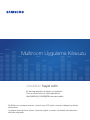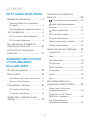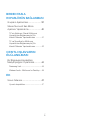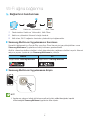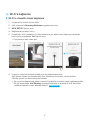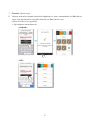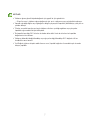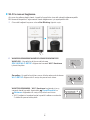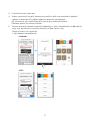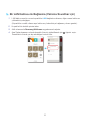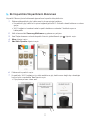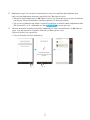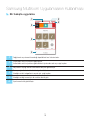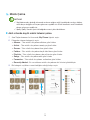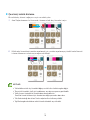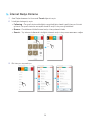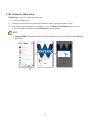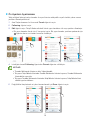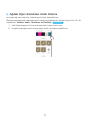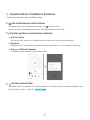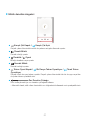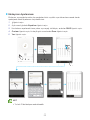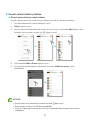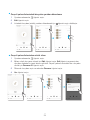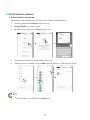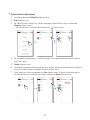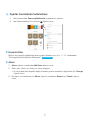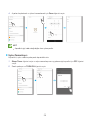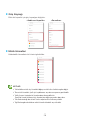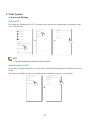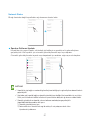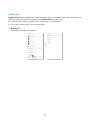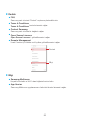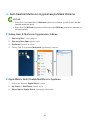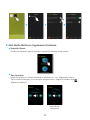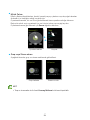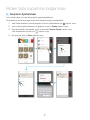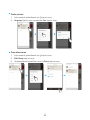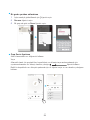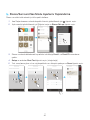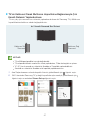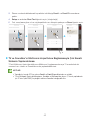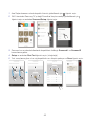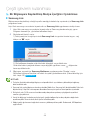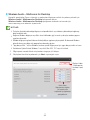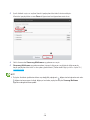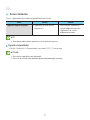Samsung WAM1500 Kullanici rehberi
- Kategori
- LCD TV'ler
- Tip
- Kullanici rehberi

Multiroom Uygulama Kılavuzu
olasılıkları hayal edin
Bu Samsung hoparlörü satın aldığınız için teşekkürler.
Daha fazla hizmet almak için lütfen hoparlörünüzü
www.samsung.com/register
adresinde kaydedin
- Bu Multiroom uygulama kılavuzu, Android veya iOS işletim sistemini kullanan hoparlörler
hakkındadır.
- Uygulama ekranı Android işletim sistemine bağlıdır ve yazılım sürümünü yükseltmenizin
ardından değişebilir.

İçindekiler
WI-FI AĞINA BAĞLANMA
Bağlantının hazırlanması ................... 4
Samsung Multiroom Uygulamasının
Kurulması ............................................... 4
Samsung Multiroom Uygulamasına Erişim
... 4
Wi-Fi'a bağlanma ............................. 5
Wi-Fi'a otomatik olarak bağlanma .......... 5
Wi-Fi'a manuel bağlanma ....................... 8
Bir LAN Kablosu ile Bağlanma
(Yalnızca Soundbar için) .................. 10
Ek Hoparlörün/Hoparlörlerin
Eklenmesi ....................................... 11
SAMSUNG MULTIROOM
UYGULAMASININ
KULLANILMASI
Bir bakışta uygulama ...................... 13
Müzik Çalma .................................. 14
Akıllı cihazda kayıtlı müzik listesini çalma
... 14
Çevrimiçi müzik dinleme ....................... 15
İnternet Radyo Dinleme .................. 16
Bir istasyonu takip etme ....................... 17
Ön Ayarların Ayarlanması ...................... 18
Ağdaki diğer cihazlardan müzik
dinleme ......................................... 19
Oynatma Ekranı Özelliklerini
Kullanma ........................................ 20
Sık kullanılanlara müzik ekleme ...... 20
Kayıttan yürütme seçeneklerini
kullanma .............................................. 20
Geçerli çalma listesi ........................ 20
Müzik denetim simgeleri ....................... 21
Ekolayzırın Ayarlanması ....................... 22
Geçerli çalma listesini yönetme ............ 23
Çalma listesini yönetme ........................ 25
Ayarlar menüsünün kullanılması ...... 27
Hoparlör Ekle ....................................... 27
Alarm ................................................... 27
Uyku Zamanlayıcı ................................. 28
Giriş Kaynağı ........................................ 29
Müzik Hizmetleri ................................... 29
Cihaz Ayarları ....................................... 30
Destek ................................................. 33
Bilgi ..................................................... 33
Akıllı Saatteki Multiroom
Uygulamasıyla Müzik Dinleme ........ 34
Galaxy Gear S: Multiroom
Uygulamasını İndirme ........................... 34
Apple Watch: Akıllı Cihazda
MultiRoom'u Ayarlama ......................... 34
Akıllı Saatte Multiroom
Uygulamasını Kullanma ........................ 35
2
4

BIRDEN FAZLA
HOPARLÖRÜN BAĞLANMASI
Grupların Ayarlanması ..................... 37
Stereo/Surround Ses Modu
Ayarlarını Yapılandırma .................... 40
TV'nin Kablosuz Olarak Multiroom
Hoparlörüne Bağlanmasıyla Çok
Kanallı Sistemin Yapılandırılması .......... 41
TV ve Soundbar'ın Multiroom
Hoparlörüne Bağlanmasıyla Çok
Kanallı Sistemin Yapılandırılması ........... 42
ÇEŞITLI IŞLEVLERIN
KULLANILMASI
Bir Bilgisayara Kaydedilmiş
Medya İçeriğinin Oynatılması ........... 44
Samsung Link ...................................... 44
Wireless Audio - Multiroom for Desktop
... 45
EK
Sorun Giderme ............................... 47
Uyumlu hoparlörler ............................... 47
3
4

A
Bağlantının hazırlanması
Kablosuz YönlendiriciInternet Akıllı Cihaz
1 Gereksinimler: Kablosuz Yönlendirici, Akıllı Cihaz
2 Kablosuz yönlendirici İnternet’e bağlı olmalıdır.
3 Akıllı cihaz, Wi-Fi bağlantısı üzerinden yönlendiriciye bağlanmalıdır.
❚
Samsung Multiroom Uygulamasının Kurulması
Hoparlörü kullanmak için Google Play veya App Store'dan erişimi gerçekleştirdikten sonra
Samsung Multiroom Uygulamasını indirip kurmanız gerekmektedir.
Akıllı bir cihaza kaydedilen müzikleri, müzik hizmetlerinden sağlanan müzikleri veya bir İnternet
radyosu yayınını oynatmak için Samsung Multiroom'u yükleyin.
Android iOS
Mağaza arama : Samsung Multiroom
Mağaza arama : Samsung Multiroom
❚
Samsung Multiroom Uygulamasına Erişim
Samsung
Multiroom
NOT
9
Uygulamanın çalışması halinde akıllı cihazınızın pili çok hızlı bir şekilde biteceğinden, hoparlör
kullanılmadığında Samsung Multiroom Uygulamasını lütfen kapatın.
Wi-Fi ağına bağlanma
4
4

A
Wi-Fi'a bağlanma
❚
Wi-Fi'a otomatik olarak bağlanma
1 Hoparlörü bir elektrik prizine takın.
2 Akıllı cihazınızda Samsung Multiroom uygulamasını seçin.
3 NEW SETUP öğesini seçin.
4 Bağlanacak hoparlörü seçin.
5 Hoparlörün, Wi-Fi bağlantısı için etkin aralıkta ve güç kablosunun bağlı olup olmadığını
kontrol edin ve ardından Yes öğesini seçin.
• Eşleştirmeye hazır cihazı arar.
6 Uygun bir cihaz bulunduğunda kablosuz ağa bağlanmaya çalışır.
Ağın güvenli olması durumunda akıllı cihaz ekranında şifre uyarısı mesajı görünür.
Parolayı girmek için ekran klavyesini kullanın.
• Ağ çevre koşullarına bağlı olarak, hoparlör/hoparlörler otomatik olarak bağlanamayabilir.
Bu gibi durumlarda, Not Blinking seçeneğini belirleyin ve ardından 8 ila 9 arasındaki
sayfalara bakarak sonraki adımlara ilerleyin.
Burayı tıklayın.
5
4

7 Connect öğesini seçin.
8 Yalnızca arama ile bulunan hoparlörleri bağlamak ve süreci tamamlamak için No öğesini
seçin. Aynı ağ üzerine bir hoparlör eklemek için Yes öğesini seçin.
(Yalnızca Android için geçerlidir).
• Ağ bağlantısı tamamlanmıştır.
<Android>
<iOS>
6
4

NOTLAR
9
Kablosuz ağınıza güvenli biçimde bağlamak için geçerli bir şifre girmelisiniz.
- Güvenli ev veya iş kablosuz ağınıza bağlanmak için servis sağlayıcınıza veya ağ yöneticisine danışın.
9
Hoparlör ağa bağlı değilse veya ağ bağlantısı düzgün çalışmıyorsa hoparlörü yönlendiriciye yaklaştırın ve
yeniden deneyin.
9
Cihazlar arasındaki mesafe veya başka kablosuz cihazların yarattığı engelleme veya çakışmalar
hoparlörle ağ arasındaki iletişimi etkileyebilir.
9
Bu hoparlör, bazı diğer Wi-Fi cihazları tarafından bulunabilir. Ancak bu cihazların bu hoparlöre
bağlanmasına izin verilmez.
9
Kablosuz yönlendirici değiştirilmedikçe veya ağ ayarları değiştirilmedikçe Wi-Fi bağlantısı ilk kez
kurulduktan sonra korunur.
9
Hızlı Bağlantı işlevine sahip bir mobil cihazınız varsa, Hoparlör bağlantısı cihazınızdaki açılır ekrandan
kolayca yapılabilir.
7
4

❚
Wi-Fi'a manuel bağlanma
Ağ çevre koşullarına bağlı olarak, hoparlör/hoparlörler otomatik olarak bağlanamayabilir.
Bu durumda hoparlörü, ağa manuel olarak bağlanması için ayarlayabilirsiniz.
1 Otomatik bağlantı başarısız olursa Not Blinking öğesini seçin.
2 WAM5500/WAM3500/WAM3501/WAM1500/WAM1501/
WAM1400 : Hoparlörün alt kısmında bulunan
SPK ADD/Wi-Fi SETUP düğmesine basarak Wi-Fi Kurulumu
işlemini başlatın.
Soundbar : Hoparlörü açtıktan sonra, ürünün arkasında bulunan
Wi-Fi SETUP düğmesine 5 saniye boyunca basılı tutun.
WAM7500/WAM6500 : Wi-Fi Kurulumu başlatmak için eş
zamanlı olarak hoparlör üzerindeki
Oynat/Duraklat ve
Bekleme düğmelerini 5 saniye boyunca basılı tutun.
• Wi-Fi bağlantısı kurulana kadar hoparlör bekleme modunda
2 dakika boyunca bekleyebilir.
SPK ADDWi-Fi SETUP
DC 24V
SPK ADD/Wi-Fi SETUP
8
4

3 Eşleştirmeye hazır cihazı arar.
4 Arama sırasında bir hoparlör bulunursa hoparlör ile akıllı cihaz arasında bir bağlantı
sağlanır ve ardından Wi-Fi ağına bağlanma denemesi gerçekleştirilir.
Ağ, korumalı bir ağ ise akıllı cihazda bir parola giriş ekranı görüntülenir.
Parolanızı girmek için klavyeyi kullanın.
5 Yalnızca arama ile bulunan hoparlörleri bağlamak ve süreci tamamlamak için No öğesini
seçin. Aynı ağ üzerine bir hoparlör eklemek için Yes öğesini seçin.
(Yalnızca Android için geçerlidir).
• Ağ bağlantısı tamamlanmıştır.
<Android>
<iOS>
9
4

A
Bir LAN Kablosu ile Bağlanma (Yalnızca Soundbar için)
1 LAN kablosunun bir ucunu hoparlörün LAN bağlantı noktasına, diğer ucunu kablosuz
yönlendiriciye bağlayın.
(Hoparlörün ve akıllı cihazın aynı kablosuz yönlendiriciye bağlanmış olması gerekir.)
2 Hoparlörü bir elektrik prizine takın.
3 Akıllı cihazınızda Samsung Multiroom uygulamasını başlatın.
4 Ana Sayfa ekranının solunda hoparlör listesini görüntülemek için
öğesini seçin.
Soundbar'ın listede yer alıp almadığını kontrol edin.
10
44

A
Ek Hoparlörün/Hoparlörlerin Eklenmesi
Hoparlör Ekleme işlevini kullanarak ağınıza ilave hoparlör ekleyebilirsiniz.
1 Eklenecekhoparlörün güç kablosunu bir duvar prizine bağlayın.
• Hoparlörün güç kablosu bir prize bağlandığında Wi-Fi otomatik olarak bekleme moduna
geçer.
• Wi-Fi bağlantısı kurulana kadar hoparlör bekleme modunda 2 dakika boyunca
bekleyebilir.
2 Akıllı cihazınızdaki Samsung Multiroom uygulamasını çalıştırın.
3 Ana Sayfa ekranının solunda hoparlör listesini görüntülemek için
öğesini seçin.
4 More öğesini seçin.
5 Add New Speaker öğesini seçin.
6 Eklenecek hoparlörü seçin.
7 Hoparlörün, Wi-Fi bağlantısı için etkin aralıkta ve güç kablosunun bağlı olup olmadığını
kontrol edin ve ardından Yes öğesini seçin.
• Eşleştirmeye hazır cihazı arar.
11
44

8 Bağlantıya uygun bir hoparlör bulunduğunda, mevcut hoparlörün ağ bilgilerine göre
kablosuz ağa bağlanma denemesi gerçekleştirilir. Yes öğesini seçin.
• Başka bir ağa bağlanmak için No öğesini seçin. Ağ, korumalı bir ağ ise akıllı cihazda bir
parola giriş ekranı görüntülenir. Parolanızı girmek için klavyeyi kullanın.
• Ağ çevre koşullarına bağlı olarak, hoparlör/hoparlörler otomatik olarak bağlanamayabilir.
Bu durumda 8. ve 9. sayfalarda yer alan
Burayı tıklayın.
kısmına göz atın.
9 Yalnızca arama ile bulunan hoparlörleri bağlamak ve süreci tamamlamak için No öğesini
seçin. Aynı ağ üzerine bir hoparlör eklemek için Yes öğesini seçin.
(Yalnızca Android için geçerlidir).
• Ek yeni hoparlör tümüyle eklenmiştir.
12
44

Samsung Multiroom Uygulamasının Kullanılması
A
Bir bakışta uygulama
a
e
b
f
c
d
1
Değiştirmek veya kurmak üzere bağlı hoparlörlerin tam listesine bakın.
2
Kullanılabilir müzik kaynaklarını görüntüleyin.
Kullanılabilir müzik kaynaklarını görüntülemek için burada sola veya sağa kaydırın.
3
Seçili müzik kaynağı altında kullanılabilen dosyaları görüntüleyin.
4
Bu seçeneğin altında farklı müzik kategorileri listelenir.
İstediğiniz müzik kategorilerini seçmek için aşağı kaydırın.
5
İstediğiniz müziği aramak için bir anahtar sözcük girin.
6
Ayarlar menüsünü görüntüleyin.
13
44

A
Müzik Çalma
NOTLAR
9
Cep telefonunuzda, ağa bağlı cihazınızda ve oturum açtığınız müzik hizmetlerinde sanatçıya, albüme,
müzik dosyası başlığına ve istasyona göre arama yapabilirsiniz. Müzik hizmetlerini ancak hizmetlerde
oturum açtıysanız arayabilirsiniz.
9
Spotify, Spotify Connect işlevini kullandığından arama işlevini desteklemez.
❚
Akıllı cihazda kayıtlı müzik listesini çalma
1 Ana Sayfa ekranının üst kısmında, My Phone öğesini seçin.
2 Ekrandan istenen kategoriyi seçin.
• Albums : Tüm müzik dosyalarını albüme göre listeler.
• Artists : Tüm müzik dosyalarını sanatçıya göre listeler.
• Genres : Tüm müzik dosyalarını türe göre listeler.
• Folders : Tüm müzik dosyalarını kayıtlı klasörlere göre listeler.
• Playlists : Tüm müzik dosyalarını çalma listesine göre listeler.
• Songs : Tüm müzik dosyalarını ada göre listeler.
• Favourites : Tüm müzik dosyalarını sevilenlere göre listeler.
• Recently Added : En son eklenen müzik dosyalarının bir listesini görüntüleyin.
3 Bir kategori seçtikten sonra istediğiniz müziği bulup seçin.
14
44

❚
Çevrimiçi müzik dinleme
Bir müzik akış hizmet sağlayıcısı seçin ve müzik çalın.
1 Ana Sayfa ekranının üst kısmında, istenen müzik akış hizmetini seçin.
2 Müzik akış hizmetlerini yeniden ayarlamak için, yeniden ayarlamaya yönelik hedef hizmeti
istenen konumun soluna veya sağına sürükleyin.
NOTLAR
9
Kullanılabilen müzik akış hizmetleri bölgeye ve akıllı cihaz üreticisine göre değişir.
9
Bazı müzik hizmetleri, üyelik için kaydolmanızı veya oturum açmanızı gerektirebilir.
9
Akıllı cihazınız üzerinden bir hizmete abone olamayabilirsiniz.
Ücretli bir hizmeti kullanmak için hizmete önce bilgisayarınızdan abone olun.
9
Site ilkelerine bağlı olarak bazı TuneIn radyo kanalları kısıtlanmış olabilir.
9
İlgili ilkelere göre desteklenen müzik hizmeti eklenebilir veya silinebilir.
15
44

A
İnternet Radyo Dinleme
1 Ana Sayfa ekranının üst kısmında TuneIn öğesini seçin.
2 İstediğiniz kategoriyi seçin.
• Following : Ön ayar listesine eklediğiniz veya izlediğiniz olarak işaretli istasyon listesini
gösterir. Ön ayar listesinde varsayılan olarak 3 radyo istasyonu görüntülenir.
• Browse : Desteklenen bütün İnternet radyo istasyonlarını listeler.
• Search : Tuş takımını kullanarak istediğiniz internet radyo istasyonunu aramanızı sağlar.
3 Bir istasyon seçmek için.
16
44

❚
Bir istasyonu takip etme
Following listesine bir kanal ekleyebilirsiniz.
1 İstediğiniz kanalı seçin.
2 Ekranın alt kısmında, tam ekran görüntülemek üzere oynatma ekranını seçin.
3 Açılır menüyü görüntülemek için
öğesini seçin ve Follow This Station öğesini seçin.
• Geçerli olarak dinlediğiniz kanal Following listesine eklenir.
NOT
9
Followed Station, Takip Edilenler listesine halihazırda eklenmiş bir yayın kanalı eklemeyi denediğinizde
görüntülenir.
17
44

❚
Ön Ayarların Ayarlanması
Takip ettiğiniz İnternet radyo kanalını ön ayar listesine ekleyebilir veya listedeki çalma sırasını
yeniden düzenleyebilirsiniz.
1 Ana Sayfa ekranının üst kısmında TuneIn öğesini seçin.
2 Following öğesini seçin.
3
Edit öğesini seçin. Takip Edilenler altındaki listede yayın kanallarını silin veya yeniden düzenleyin.
• Bir yayın kanalını silmek için X simgesini seçin. Bir yayın kanalını yeniden ayarlamak için
öğesine basın ve istenen konuma sürükleyin.
4 Istediğiniz kanalı Following öğesinden Presets öğesine sürükleyin.
NOTLAR
9
Önceden Belirlenenler listesine en fazla 3 öğe eklenebilir.
9
Bir yayının Takip Edilenler listesinden Önceden Belirlenenler listesine taşınması, Önceden Belirlenenler
listesindeki bir yayını siler.
9
Bir yayının Önceden Belirlenenler listesinden Takip Edilenler listesine taşınması, Takip Edilenler listesi
altındaki yayınları etkilemez.
5 Değişiklikleri kaydetmek ve işlemi tamamlamak için Done öğesini seçin.
18
44

A
Ağdaki diğer cihazlardan müzik dinleme
Aynı ağa bağlı olan başka bir cihazda kayıtlı müzik dinleyebilirsiniz.
Bilgisayarınıza bağlı akıllı cihazlarda kayıtlı müziği paylaşabilirsiniz. Ayrıntılı bilgi için bkz. 45~46.
sayfalardaki "Wireless Audio - Multiroom for Desktop".
Burayı tıklayın.
1 Ana Sayfa ekranının üst kısmında ağa bağlı istenen cihazı seçin.
2 Hoparlör aracılığıyla seçili cihazda kayıtlı müzik dosyalarını çalabilirsiniz.
19
44

A
Oynatma Ekranı Özelliklerini Kullanma
Oynatma ekranındaki çeşitli özellikleri kullanın.
❚
Sık kullanılanlara müzik ekleme
Oynatılan müziği sık kullanılanlara eklemek için öğesini seçin.
Öğeye yeniden dokunduğunuzda müzik sık kullanılanlardan silinecektir.
❚
Kayıttan yürütme seçeneklerini kullanma
@
Add to Playlist
Bir çalma listesi oluşturun. Oynatılan müzik dosyasını bir çalma listesine ekleyin.
@
Equaliser
Müziğin türüne, tercihlerinize veya konuma göre her frekans için ses düzeyini özelleştirin.
@
Play on a Different Speaker
Oynatılan müziği başka bir hoparlörden çalın.
❚
Geçerli çalma listesi
Oynatılan müzik dosyalarının listesini görüntüleyin. Listedeki dosyaları yeniden düzenleyin veya
silin (Ayrıntılar için bkz. sayfa 23).
Burayı tıklayın.
20
44
Sayfa yükleniyor...
Sayfa yükleniyor...
Sayfa yükleniyor...
Sayfa yükleniyor...
Sayfa yükleniyor...
Sayfa yükleniyor...
Sayfa yükleniyor...
Sayfa yükleniyor...
Sayfa yükleniyor...
Sayfa yükleniyor...
Sayfa yükleniyor...
Sayfa yükleniyor...
Sayfa yükleniyor...
Sayfa yükleniyor...
Sayfa yükleniyor...
Sayfa yükleniyor...
Sayfa yükleniyor...
Sayfa yükleniyor...
Sayfa yükleniyor...
Sayfa yükleniyor...
Sayfa yükleniyor...
Sayfa yükleniyor...
Sayfa yükleniyor...
Sayfa yükleniyor...
Sayfa yükleniyor...
Sayfa yükleniyor...
Sayfa yükleniyor...
Sayfa yükleniyor...
-
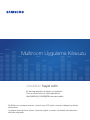 1
1
-
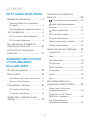 2
2
-
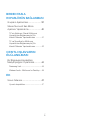 3
3
-
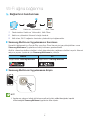 4
4
-
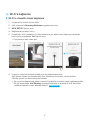 5
5
-
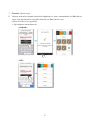 6
6
-
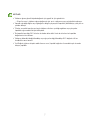 7
7
-
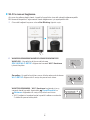 8
8
-
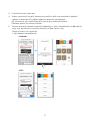 9
9
-
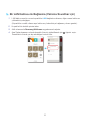 10
10
-
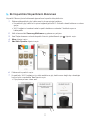 11
11
-
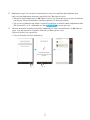 12
12
-
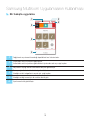 13
13
-
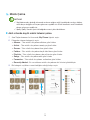 14
14
-
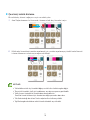 15
15
-
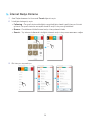 16
16
-
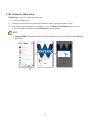 17
17
-
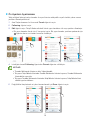 18
18
-
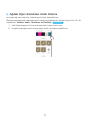 19
19
-
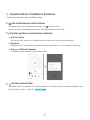 20
20
-
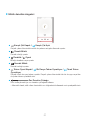 21
21
-
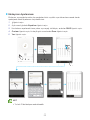 22
22
-
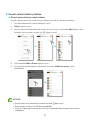 23
23
-
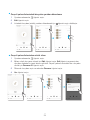 24
24
-
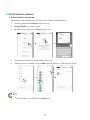 25
25
-
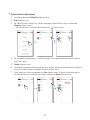 26
26
-
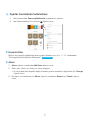 27
27
-
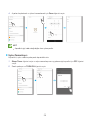 28
28
-
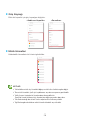 29
29
-
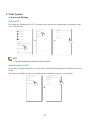 30
30
-
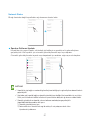 31
31
-
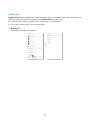 32
32
-
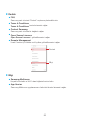 33
33
-
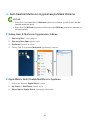 34
34
-
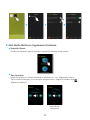 35
35
-
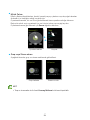 36
36
-
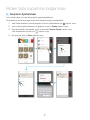 37
37
-
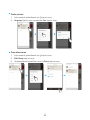 38
38
-
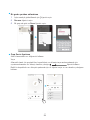 39
39
-
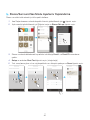 40
40
-
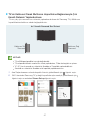 41
41
-
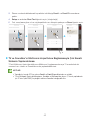 42
42
-
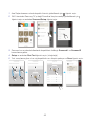 43
43
-
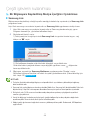 44
44
-
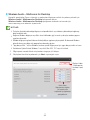 45
45
-
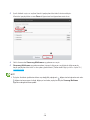 46
46
-
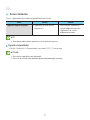 47
47
-
 48
48
Samsung WAM1500 Kullanici rehberi
- Kategori
- LCD TV'ler
- Tip
- Kullanici rehberi
İlgili makaleler
-
Samsung WAM6501 Kullanım kılavuzu
-
Samsung HW-J7501 Kullanici rehberi
-
Samsung UE55H8000AL Kullanici rehberi
-
Samsung WAM1500 Hızlı başlangıç Kılavuzu
-
Samsung WAM3500 Hızlı başlangıç Kılavuzu
-
Samsung HT-H7500WM Kullanım kılavuzu
-
Samsung UE78HU8500L Kullanım kılavuzu
-
Samsung UE40H5570AS Kullanım kılavuzu
-
Samsung UE55H8000AL Kullanım kılavuzu
-
Samsung UE40H6290AS Kullanım kılavuzu